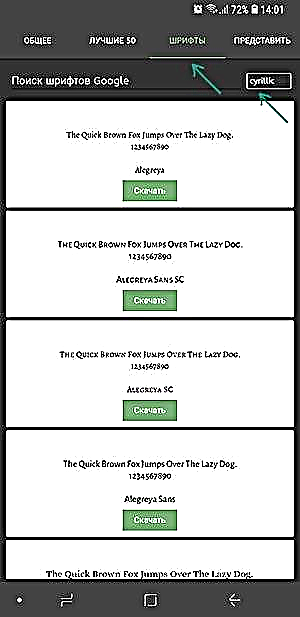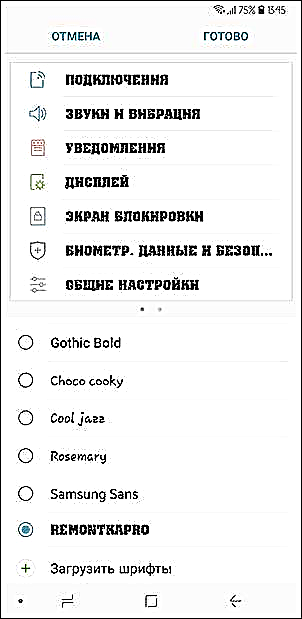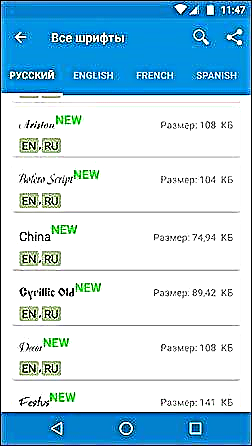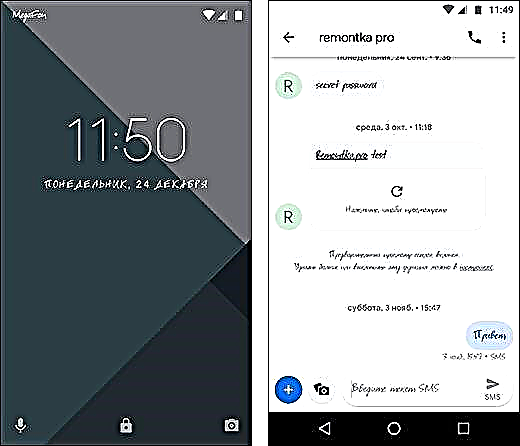ਐਂਡਰਾਇਡ ਉਪਭੋਗਤਾ ਨੂੰ ਇੰਟਰਫੇਸ ਲਈ ਵਿਆਪਕ ਅਨੁਕੂਲਤਾ ਵਿਕਲਪ ਪ੍ਰਦਾਨ ਕਰਦਾ ਹੈ, ਸਧਾਰਨ ਵਿਜੇਟਸ ਅਤੇ ਸੈਟਿੰਗਾਂ ਤੋਂ ਸ਼ੁਰੂ ਕਰਦਿਆਂ, ਤੀਜੀ ਧਿਰ ਲਾਂਚਰਰਾਂ ਨਾਲ ਖਤਮ ਹੁੰਦਾ ਹੈ. ਹਾਲਾਂਕਿ, ਡਿਜ਼ਾਇਨ ਦੇ ਕੁਝ ਪਹਿਲੂਆਂ ਨੂੰ ਕੌਂਫਿਗਰ ਕਰਨਾ ਮੁਸ਼ਕਲ ਹੋ ਸਕਦਾ ਹੈ, ਉਦਾਹਰਣ ਲਈ, ਜੇ ਤੁਹਾਨੂੰ ਐਂਡਰੌਇਡ ਤੇ ਇੰਟਰਫੇਸ ਅਤੇ ਐਪਲੀਕੇਸ਼ਨਾਂ ਦੇ ਫੋਂਟ ਬਦਲਣ ਦੀ ਜ਼ਰੂਰਤ ਹੈ. ਫਿਰ ਵੀ, ਅਜਿਹਾ ਕਰਨਾ ਸੰਭਵ ਹੈ, ਅਤੇ ਕੁਝ ਮਾੱਡਲਾਂ ਦੇ ਫੋਨਾਂ ਅਤੇ ਟੈਬਲੇਟਾਂ ਲਈ ਇਹ ਬਹੁਤ ਅਸਾਨ ਹੈ.
ਇਹ ਮੈਨੁਅਲ ਵੇਰਵੇ ਸਹਿਤ ਦੱਸਦਾ ਹੈ ਕਿ ਐਂਡਰਾਇਡ ਸਮਾਰਟਫੋਨਜ਼ ਅਤੇ ਟੈਬਲੇਟਾਂ ਦੇ ਫੋਂਟ ਨੂੰ ਕਿਵੇਂ ਵੱਖ-ਵੱਖ ਤਰੀਕਿਆਂ ਨਾਲ ਬਦਲਣਾ ਹੈ, ਸਮੇਤ ਰੂਟ ਐਕਸੈਸ ਤੋਂ ਬਿਨਾਂ (ਕੁਝ ਮਾਮਲਿਆਂ ਵਿੱਚ, ਇਸ ਦੀ ਜ਼ਰੂਰਤ ਹੋ ਸਕਦੀ ਹੈ). ਮੈਨੂਅਲ ਦੀ ਸ਼ੁਰੂਆਤ ਤੇ - ਸੈਮਸੰਗ ਗਲੈਕਸੀ 'ਤੇ ਫੋਂਟ ਬਦਲਣ' ਤੇ ਵੱਖਰੇ ਤੌਰ 'ਤੇ, ਅਤੇ ਫਿਰ - ਹੋਰ ਸਾਰੇ ਸਮਾਰਟਫੋਨਾਂ' ਤੇ (ਸੈਮਸੰਗ ਸਮੇਤ, ਪਰ 8.0 ਓਰੀਓ ਤੱਕ ਦੇ ਐਂਡਰਾਇਡ ਸੰਸਕਰਣ ਦੇ ਨਾਲ). ਇਹ ਵੀ ਵੇਖੋ: ਵਿੰਡੋਜ਼ 10 ਦੇ ਫੋਂਟ ਨੂੰ ਕਿਵੇਂ ਬਦਲਣਾ ਹੈ.
ਸੈਮਸੰਗ ਫੋਨਾਂ ਤੇ ਫੋਂਟ ਬਦਲੋ ਅਤੇ ਆਪਣੇ ਫੋਂਟ ਸੈਟ ਕਰੋ
ਸੈਮਸੰਗ ਫੋਨ ਦੇ ਨਾਲ ਨਾਲ ਕੁਝ LG ਅਤੇ HTC ਮਾਡਲਾਂ ਕੋਲ ਸੈਟਿੰਗਾਂ ਵਿਚ ਫੋਂਟ ਬਦਲਣ ਦਾ ਵਿਕਲਪ ਹੈ.
ਆਪਣੀ ਸੈਮਸੰਗ ਗਲੈਕਸੀ 'ਤੇ ਫੋਂਟ ਨੂੰ ਅਸਾਨੀ ਨਾਲ ਬਦਲਣ ਲਈ, ਤੁਸੀਂ ਇਨ੍ਹਾਂ ਕਦਮਾਂ ਦੀ ਪਾਲਣਾ ਕਰ ਸਕਦੇ ਹੋ
- ਸੈਟਿੰਗਾਂ - ਡਿਸਪਲੇਅ ਤੇ ਜਾਓ.
- "ਫੋਂਟ ਅਤੇ ਜ਼ੂਮ" ਦੀ ਚੋਣ ਕਰੋ.

- ਤਲ ਤੇ, ਇੱਕ ਫੋਂਟ ਚੁਣੋ, ਅਤੇ ਫਿਰ ਇਸਨੂੰ ਲਾਗੂ ਕਰਨ ਲਈ "ਮੁਕੰਮਲ" ਤੇ ਕਲਿਕ ਕਰੋ.
ਇੱਥੇ ਇੱਕ "ਡਾਉਨਲੋਡ ਫੋਂਟ" ਆਈਟਮ ਵੀ ਹੈ ਜੋ ਤੁਹਾਨੂੰ ਵਾਧੂ ਫੋਂਟ ਸਥਾਪਤ ਕਰਨ ਦੀ ਆਗਿਆ ਦਿੰਦੀ ਹੈ, ਪਰ: ਉਨ੍ਹਾਂ ਸਾਰਿਆਂ ਨੂੰ (ਸੈਮਸੰਗ ਸੈਂਸ ਨੂੰ ਛੱਡ ਕੇ) ਭੁਗਤਾਨ ਕੀਤਾ ਜਾਂਦਾ ਹੈ. ਹਾਲਾਂਕਿ, ਤੁਸੀਂ ਇਸ ਨੂੰ ਪ੍ਰਾਪਤ ਕਰ ਸਕਦੇ ਹੋ ਅਤੇ ਆਪਣੇ ਖੁਦ ਦੇ ਫੋਂਟ ਸਥਾਪਤ ਕਰ ਸਕਦੇ ਹੋ, ਸਮੇਤ ਟੀ ਟੀ ਐਫ ਫੋਂਟ ਫਾਈਲਾਂ.
ਸੈਮਸੰਗ ਗਲੈਕਸੀ ਫੋਨਾਂ 'ਤੇ ਆਪਣੇ ਫੋਂਟ ਸਥਾਪਤ ਕਰਨ ਲਈ ਕਈ ਤਰੀਕੇ ਉਪਲਬਧ ਹਨ: ਐਂਡਰਾਇਡ 8.0 ਓਰੀਓ ਤੋਂ ਪਹਿਲਾਂ, ਫਲਿੱਪਫੋਂਟ ਫੋਂਟ (ਉਹ ਸੈਮਸੰਗ' ਤੇ ਵਰਤੇ ਜਾਂਦੇ ਹਨ) ਨੂੰ ਏਪੀਕੇ ਦੇ ਤੌਰ 'ਤੇ ਪਾਇਆ ਜਾ ਸਕਦਾ ਸੀ ਅਤੇ ਉਹ ਤੁਰੰਤ ਸੈਟਿੰਗਾਂ ਵਿਚ ਉਪਲਬਧ ਸਨ, ਅਤੇ ਫੋਂਟ ਸਹੀ ਤਰ੍ਹਾਂ ਕੰਮ ਕਰਦੇ ਸਨ. ਆਈਫਾਂਟ ਐਪਲੀਕੇਸ਼ਨ ਦੀ ਵਰਤੋਂ ਕਰਦੇ ਹੋਏ (ਬਾਅਦ ਵਿੱਚ "ਦੂਜੇ ਐਂਡਰਾਇਡ ਫੋਨਾਂ" ਦੇ ਭਾਗ ਵਿੱਚ ਵਿਚਾਰਿਆ ਜਾਵੇਗਾ).
ਜੇ ਤੁਹਾਡਾ ਸਮਾਰਟਫੋਨ ਐਂਡਰਾਇਡ 7 ਜਾਂ ਪੁਰਾਣਾ ਸੰਸਕਰਣ ਚਲਾ ਰਿਹਾ ਹੈ, ਤਾਂ ਵੀ ਤੁਸੀਂ ਇਨ੍ਹਾਂ ਤਰੀਕਿਆਂ ਦੀ ਵਰਤੋਂ ਕਰ ਸਕਦੇ ਹੋ. ਜੇ ਤੁਹਾਡੇ ਕੋਲ ਐਂਡਰਾਇਡ 8 ਜਾਂ 9 ਦੇ ਨਾਲ ਨਵਾਂ ਸਮਾਰਟਫੋਨ ਹੈ, ਤਾਂ ਤੁਹਾਨੂੰ ਆਪਣੇ ਫੋਂਟ ਸਥਾਪਤ ਕਰਨ ਲਈ ਕਾਰਜਾਂ ਦੀ ਭਾਲ ਕਰਨੀ ਪਵੇਗੀ.
ਉਨ੍ਹਾਂ ਵਿਚੋਂ ਇਕ, ਇਸ ਸਮੇਂ ਸਭ ਤੋਂ ਸਰਲ ਅਤੇ ਸਭ ਤੋਂ ਵੱਧ ਕੰਮ ਕਰਨ ਵਾਲਾ (ਗਲੈਕਸੀ ਨੋਟ 9 ਤੇ ਟੈਸਟ ਕੀਤਾ ਗਿਆ), ਪਲੇ ਸਟੋਰ 'ਤੇ ਉਪਲਬਧ ਥੀਮ ਗੇਲਸੀ ਐਪਲੀਕੇਸ਼ਨ ਦੀ ਵਰਤੋਂ ਕਰ ਰਿਹਾ ਹੈ: //play.google.com/store/apps/details?id=project.vivid.themesamgalaxy
ਪਹਿਲਾਂ, ਫੋਂਟਾਂ ਨੂੰ ਬਦਲਣ ਲਈ ਇਸ ਐਪਲੀਕੇਸ਼ਨ ਦੀ ਮੁਫਤ ਵਰਤੋਂ ਬਾਰੇ:
- ਐਪਲੀਕੇਸ਼ਨ ਨੂੰ ਸਥਾਪਿਤ ਕਰਨ ਤੋਂ ਬਾਅਦ, ਤੁਸੀਂ ਸੂਚੀ ਵਿਚ ਦੋ ਆਈਕਾਨ ਵੇਖੋਗੇ: ਥੀਮ ਗਲੈਕਸੀ ਲਾਂਚ ਕਰਨ ਲਈ ਅਤੇ ਇਕ ਵੱਖਰਾ - "ਥੀਮਜ਼". ਪਹਿਲਾਂ, ਥੀਮ ਗਲੈਕਸੀ ਐਪ ਆਪਣੇ ਆਪ ਲਾਂਚ ਕਰੋ, ਲੋੜੀਂਦੀਆਂ ਅਨੁਮਤੀਆਂ ਦਿਓ, ਅਤੇ ਫਿਰ ਥੀਮਸ ਲਾਂਚ ਕਰੋ.
- "ਫੋਂਟ" ਟੈਬ ਦੀ ਚੋਣ ਕਰੋ, ਅਤੇ ਕੋਨੇ ਵਿਚ, "ਸਾਰੇ" ਦੀ ਬਜਾਏ, "ਸਿਰਿਲਿਕ" ਦੀ ਚੋਣ ਕਰੋ ਤਾਂ ਕਿ ਸਿਰਫ ਰੂਸੀ ਫੋਂਟ ਪ੍ਰਦਰਸ਼ਤ ਹੋਣ. ਗੂਗਲ ਫੋਂਟ ਦੇ ਨਾਲ ਮੁਫਤ ਫੋਂਟ ਸੂਚੀ 'ਤੇ ਉਪਲਬਧ ਹਨ.
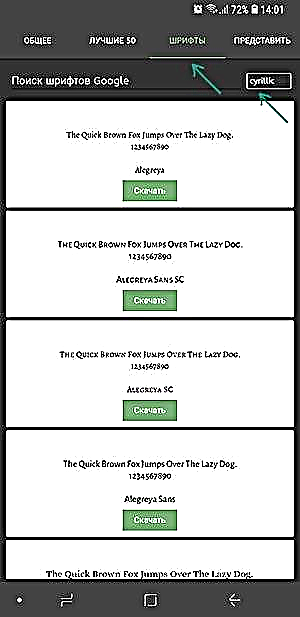
- "ਡਾਉਨਲੋਡ ਕਰੋ" ਤੇ ਕਲਿਕ ਕਰੋ, ਅਤੇ ਡਾਉਨਲੋਡ ਕਰਨ ਤੋਂ ਬਾਅਦ - "ਫੋਂਟ ਸਥਾਪਤ ਕਰੋ".
- ਆਪਣੇ ਫੋਨ ਨੂੰ ਮੁੜ ਚਾਲੂ ਕਰੋ (ਐਂਡਰਾਇਡ ਓਰੀਓ ਅਤੇ ਨਵੇਂ ਪ੍ਰਣਾਲੀਆਂ ਨਾਲ ਸੈਮਸੰਗ ਲਈ ਜ਼ਰੂਰੀ).
- ਫੋਂਟ ਫੋਨ ਸੈਟਿੰਗਾਂ ਵਿੱਚ ਦਿਖਾਈ ਦੇਣਗੇ (ਸੈਟਿੰਗਜ਼ - ਡਿਸਪਲੇ - ਫੋਂਟ ਅਤੇ ਸਕ੍ਰੀਨ ਜ਼ੂਮ)
ਇਹੋ ਐਪਲੀਕੇਸ਼ਨ ਤੁਹਾਨੂੰ ਆਪਣਾ ਟੀਟੀਐਫ ਫੋਂਟ ਸਥਾਪਤ ਕਰਨ ਦੀ ਆਗਿਆ ਦਿੰਦਾ ਹੈ (ਜੋ ਇੰਟਰਨੈਟ ਤੇ ਡਾ downloadਨਲੋਡ ਕਰਨ ਲਈ ਕਾਫ਼ੀ ਉਪਲਬਧ ਹਨ), ਪਰ ਫੰਕਸ਼ਨ ਦਾ ਭੁਗਤਾਨ ਕੀਤਾ ਜਾਂਦਾ ਹੈ (ਘੱਟੋ ਘੱਟ 99 ਸੈਂਟ, ਇਕ ਵਾਰ). ਰਸਤਾ ਇਸ ਤਰਾਂ ਹੋਵੇਗਾ:
- ਥੀਮ ਗਲੈਕਸੀ ਐਪ ਲਾਂਚ ਕਰੋ, ਮੀਨੂੰ ਖੋਲ੍ਹੋ (ਸਕ੍ਰੀਨ ਦੇ ਖੱਬੇ ਕਿਨਾਰੇ ਤੋਂ ਸਵਾਈਪ ਕਰੋ).
- "ਐਡਵਾਂਸਡ" ਭਾਗ ਦੇ ਮੀਨੂੰ ਤੋਂ, ".ttf ਤੋਂ ਆਪਣਾ ਫੋਂਟ ਬਣਾਓ" ਦੀ ਚੋਣ ਕਰੋ. ਫੰਕਸ਼ਨ ਨੂੰ ਵਰਤਣ ਦੀ ਪਹਿਲੀ ਕੋਸ਼ਿਸ਼ 'ਤੇ, ਤੁਹਾਨੂੰ ਇਸ ਨੂੰ ਖਰੀਦਣ ਲਈ ਕਿਹਾ ਜਾਵੇਗਾ.
- ਫੋਂਟ ਦਾ ਨਾਮ ਦਰਸਾਓ (ਜਿਵੇਂ ਕਿ ਇਹ ਸੈਟਿੰਗਾਂ ਵਿਚ ਸੂਚੀ ਵਿਚ ਦਿਖਾਈ ਦੇਵੇਗਾ), ".tf ਫਾਈਲ ਦੀ ਹੱਥੀਂ ਚੋਣ ਕਰੋ" ਦੀ ਜਾਂਚ ਕਰੋ ਅਤੇ ਫੋਨ 'ਤੇ ਫੋਂਟ ਫਾਈਲ ਦਾ ਸਥਾਨ ਨਿਰਧਾਰਤ ਕਰੋ (ਤੁਸੀਂ ਥੀਮਗੈਲੈਕਸੀ / ਫੋਂਟ / ਕਸਟਮ / ਫੋਲਡਰ ਨੂੰ ਫੋਂਟ ਫਾਈਲਾਂ ਵੀ ਜੋੜ ਸਕਦੇ ਹੋ ਅਤੇ ਨੋਟ ਕਰੋ "ਤੋਂ ਫੋਂਟ ਡਾ Downloadਨਲੋਡ ਕਰੋ. "ਕਸਟਮ ਫੋਲਡਰ."

- ਕਲਿਕ ਕਰੋ ਬਣਾਓ. ਸਿਰਜਣਾ ਤੋਂ ਤੁਰੰਤ ਬਾਅਦ, ਫੋਂਟ ਸਥਾਪਤ ਹੋ ਜਾਵੇਗਾ.
- ਫੋਨ ਨੂੰ ਮੁੜ ਚਾਲੂ ਕਰੋ (ਸਿਰਫ ਐਂਡਰਾਇਡ ਦੇ ਨਵੇਂ ਸੰਸਕਰਣਾਂ ਲਈ).
- ਫੋਂਟ ਸੈਟਿੰਗਾਂ ਵਿੱਚ ਪ੍ਰਦਰਸ਼ਿਤ ਹੋਣਗੇ ਅਤੇ ਤੁਹਾਡੇ ਸੈਮਸੰਗ ਦੇ ਇੰਟਰਫੇਸ ਵਿੱਚ ਸਥਾਪਨਾ ਲਈ ਉਪਲਬਧ ਹੋਣਗੇ.
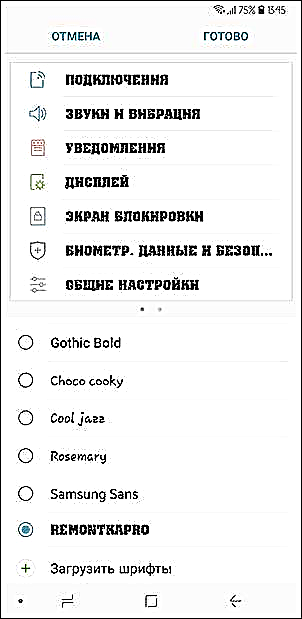
ਇਕ ਹੋਰ ਐਪਲੀਕੇਸ਼ਨ ਜੋ ਸੈਮਸੰਗ 'ਤੇ ਫੋਂਟ ਸਥਾਪਤ ਕਰ ਸਕਦੀ ਹੈ ਉਹ ਹੈ ਫੋਂਟ. ਓਰੀਓ ਨੂੰ ਵੀ ਮੁੜ ਚਾਲੂ ਕਰਨ ਦੀ ਲੋੜ ਹੁੰਦੀ ਹੈ, ਆਪਣੇ ਫੋਂਟ ਬਣਾਉਣ ਲਈ ਇੱਕ ਫੰਕਸ਼ਨ ਦੀ ਖਰੀਦ ਦੀ ਜ਼ਰੂਰਤ ਹੁੰਦੀ ਹੈ, ਅਤੇ ਰੂਸੀ ਫੋਂਟ ਕੈਟਾਲਾਗ ਵਿੱਚ ਨਹੀਂ ਹੁੰਦੇ.
ਐਂਡਰਾਇਡ ਦੇ ਨਵੇਂ ਸੰਸਕਰਣਾਂ ਦੇ ਨਾਲ ਸੈਮਸੰਗ ਗਲੈਕਸੀ 'ਤੇ ਫੋਂਟ ਸਥਾਪਤ ਕਰਨ ਲਈ ਵਾਧੂ methodsੰਗ ਇੱਥੇ ਉਪਲਬਧ ਹਨ: //w3bsit3-dns.com/forum/index.php?showtopic=191055 (ਐਂਡਰਾਇਡ 8.0 ਓਰੀਓ' ਤੇ ਸੈਮਸੰਗ ਲਈ ਫੋਂਟ ਭਾਗ ਦੇਖੋ) ਸਬਸਟ੍ਰੇਟਮ / ਦੀ ਵਰਤੋਂ ਕਰਨ ਦਾ methodੰਗ ਵੀ ਹੈ. ਐਂਡਰੋਮੇਡਾ, ਤੁਸੀਂ ਇੱਥੇ (ਅੰਗਰੇਜ਼ੀ ਵਿਚ) ਕਿਸ ਬਾਰੇ ਪੜ੍ਹ ਸਕਦੇ ਹੋ.
ਦੂਜੇ ਨਿਰਮਾਤਾਵਾਂ ਤੋਂ ਐਂਡਰਾਇਡ ਫੋਨਾਂ ਅਤੇ ਟੈਬਲੇਟਾਂ 'ਤੇ ਫੋਂਟ ਨੂੰ ਕਿਵੇਂ ਬਦਲਿਆ ਜਾਵੇ
ਜ਼ਿਆਦਾਤਰ ਐਂਡਰਾਇਡ ਸਮਾਰਟਫੋਨਸ ਅਤੇ ਟੈਬਲੇਟਾਂ ਨੂੰ ਇੰਟਰਫੇਸ ਫੋਂਟ ਨੂੰ ਬਦਲਣ ਲਈ ਰੂਟ ਐਕਸੈਸ ਦੀ ਲੋੜ ਹੁੰਦੀ ਹੈ. ਪਰ ਹਰ ਕਿਸੇ ਲਈ ਨਹੀਂ: ਉਦਾਹਰਣ ਵਜੋਂ, ਆਈਫਾਂਟ ਐਪਲੀਕੇਸ਼ਨ ਸਫਲਤਾਪੂਰਵਕ ਪੁਰਾਣੇ ਸੈਮਸੰਗ ਅਤੇ ਕੁਝ ਹੋਰ ਬ੍ਰਾਂਡ ਦੇ ਫੋਨਾਂ ਅਤੇ ਬਿਨਾਂ ਰੂਟ ਦੇ ਫੋਂਟ ਜੋੜਦਾ ਹੈ.
IFont
iFont ਇੱਕ ਮੁਫਤ ਐਪਲੀਕੇਸ਼ਨ ਹੈ ਜੋ Play Store //play.google.com/store/apps/details?id=com.kapp.ifont ਤੇ ਉਪਲਬਧ ਹੈ ਜੋ ਤੁਹਾਨੂੰ ਰੂਟ ਐਕਸੈਸ ਦੇ ਨਾਲ ਤੁਹਾਡੇ ਫੋਨ ਤੇ ਅਸਾਨੀ ਨਾਲ ਫੋਂਟ (ਦੇ ਨਾਲ ਨਾਲ ਉਪਲੱਬਧ ਮੁਫਤ ਫੋਂਟ ਡਾ downloadਨਲੋਡ ਕਰਨ) ਦੀ ਆਗਿਆ ਦਿੰਦਾ ਹੈ, ਨਾਲ ਹੀ ਇਸਦੇ ਬਿਨਾਂ ਕੁਝ ਬ੍ਰਾਂਡ ਦੇ ਫੋਨ 'ਤੇ (ਸੈਮਸੰਗ, ਸ਼ੀਓਮੀ, ਮੀਜ਼ੂ, ਹੁਆਵੇਈ).
ਆਮ ਸ਼ਬਦਾਂ ਵਿਚ, ਉਪਯੋਗ ਦੀ ਵਰਤੋਂ ਹੇਠ ਲਿਖੀ ਹੈ:
- ਐਪਲੀਕੇਸ਼ਨ ਨੂੰ ਸਥਾਪਿਤ ਅਤੇ ਚਲਾਓ (ਰੂਟ ਐਕਸੈਸ ਪ੍ਰਦਾਨ ਕਰੋ, ਜੇ ਲੋੜੀਂਦਾ ਹੋਵੇ), "ਲੱਭੋ" ਟੈਬ ਖੋਲ੍ਹੋ, ਫਿਰ - "ਸਾਰੇ ਫੋਂਟ" - "ਰਸ਼ੀਅਨ".
- ਲੋੜੀਂਦਾ ਫੋਂਟ ਚੁਣੋ ਅਤੇ "ਡਾਉਨਲੋਡ ਕਰੋ" ਤੇ ਕਲਿਕ ਕਰੋ ਅਤੇ ਡਾਉਨਲੋਡ ਕਰਨ ਤੋਂ ਬਾਅਦ - "ਸਥਾਪਿਤ ਕਰੋ."
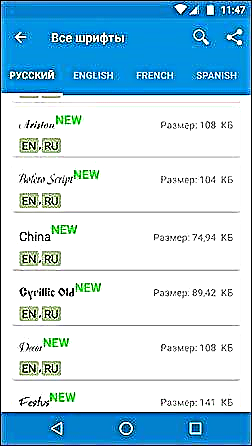
- ਇੰਸਟਾਲੇਸ਼ਨ ਤੋਂ ਬਾਅਦ, ਤੁਹਾਨੂੰ ਆਪਣਾ ਫੋਨ ਮੁੜ ਚਾਲੂ ਕਰਨ ਦੀ ਲੋੜ ਹੋ ਸਕਦੀ ਹੈ.
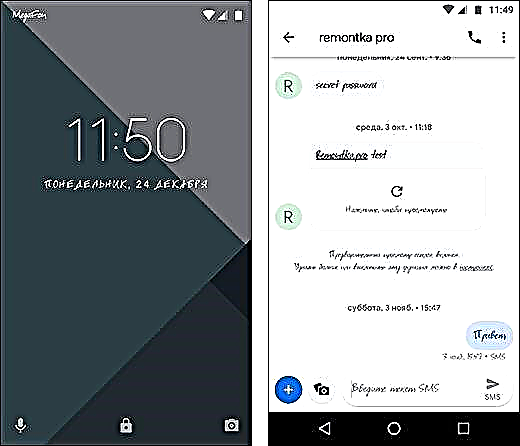
- ਆਪਣਾ ਫੋਂਟ ਸਥਾਪਿਤ ਕਰਨ ਲਈ .tf ਫਾਈਲਾਂ ਨੂੰ "ਆਈਫਾਂਟ / ਕਸਟਮ /" ਫੋਲਡਰ ਤੇ ਨਕਲ ਕਰੋ, ਕਾਰਜ ਦੀ ਮੁੱਖ ਸਕ੍ਰੀਨ ਤੇ, "ਮਾਈ" - "ਮਾਈ ਫੋਂਟ" ਟੈਬ ਖੋਲ੍ਹੋ ਅਤੇ ਉਹ ਫੋਂਟ ਚੁਣੋ ਜੋ ਤੁਸੀਂ ਸਥਾਪਤ ਕਰਨਾ ਚਾਹੁੰਦੇ ਹੋ.
ਮੇਰੇ ਟੈਸਟ ਵਿਚ (ਰੂਟ ਐਕਸੈਸ ਨਾਲ ਲੈੱਨੋਵੋ ਮੋਟੋ ਫੋਨ) ਸਭ ਕੁਝ ਵਧੀਆ ਚੱਲ ਰਿਹਾ ਸੀ, ਪਰ ਕੁਝ ਬੱਗਾਂ ਨਾਲ:
- ਜਦੋਂ ਤੁਸੀਂ ਆਪਣਾ ਖੁਦ ਦਾ ਟੀਟੀਐਫ ਫੋਂਟ ਸਥਾਪਤ ਕਰਨ ਦੀ ਕੋਸ਼ਿਸ਼ ਕਰਦੇ ਹੋ, ਤਾਂ ਇੱਕ ਵਿੰਡੋ ਐਪਲੀਕੇਸ਼ਨ ਦੇ ਲੇਖਕ ਨੂੰ ਦਾਨ ਕਰਨ ਦੀ ਪੇਸ਼ਕਸ਼ ਕਰਦਾ ਹੈ. ਐਪਲੀਕੇਸ਼ਨ ਨੂੰ ਬੰਦ ਕਰਨ ਅਤੇ ਮੁੜ ਚਾਲੂ ਕਰਨ ਤੋਂ ਬਾਅਦ, ਇੰਸਟਾਲੇਸ਼ਨ ਸਫਲ ਰਹੀ.
- ਇੱਕ ਵਾਰ ਤੁਹਾਡੇ .ttf ਫੋਂਟ ਦੀ ਸਥਾਪਨਾ ਉਦੋਂ ਤੱਕ ਕੰਮ ਨਹੀਂ ਕਰਦੀ ਜਦੋਂ ਤੱਕ ਸਾਰੇ ਸਥਾਪਤ ਫੋਂਟ ਮੁਫਤ ਆਈਫਾਂਟ ਡਾਇਰੈਕਟਰੀ ਤੋਂ ਹਟਾਏ ਨਹੀਂ ਜਾਂਦੇ. ਤੁਸੀਂ "ਮੇਰੀ" ਟੈਬ ਉੱਤੇ ਫੋਂਟ ਮਿਟਾ ਸਕਦੇ ਹੋ, ਮੇਰੇ ਡਾਉਨਲੋਡਸ ਖੋਲ੍ਹ ਰਹੇ ਹੋ, ਇੱਕ ਫੋਂਟ ਚੁਣ ਸਕਦੇ ਹੋ ਅਤੇ ਉੱਪਰ ਸੱਜੇ ਕੋਨੇ ਵਿੱਚ "ਰੱਦੀ" ਤੇ ਕਲਿਕ ਕਰ ਸਕਦੇ ਹੋ.
ਜੇ ਤੁਸੀਂ ਸਟੈਂਡਰਡ ਫੋਂਟ ਵਾਪਸ ਕਰਨਾ ਚਾਹੁੰਦੇ ਹੋ, ਆਈਫਾਂਟ ਐਪਲੀਕੇਸ਼ਨ ਖੋਲ੍ਹੋ, "ਮਾਈ" ਟੈਬ ਤੇ ਜਾਓ ਅਤੇ "ਪ੍ਰੀਸੈਟ ਫੋਂਟ" ਤੇ ਕਲਿਕ ਕਰੋ.
ਅਜਿਹਾ ਹੀ ਮੁਫਤ ਐਪਲੀਕੇਸ਼ਨ ਫੋਂਟਫਿਕਸ ਹੈ. ਮੇਰੇ ਟੈਸਟ ਵਿਚ, ਇਹ ਕੰਮ ਵੀ ਕਰਦਾ ਰਿਹਾ, ਪਰ ਕਿਸੇ ਕਾਰਨ ਕਰਕੇ ਫੋਂਟ ਨੂੰ ਚੋਣਵੇਂ ਰੂਪ ਵਿਚ ਬਦਲਿਆ (ਸਾਰੇ ਇੰਟਰਫੇਸ ਤੱਤਾਂ ਵਿਚ ਨਹੀਂ).
ਐਂਡਰਾਇਡ ਤੇ ਅਤਿਰਿਕਤ ਫੋਂਟ ਬਦਲਣ ਦੇ methodsੰਗ
ਫੋਂਟ ਬਦਲਣ ਲਈ ਸਾਰੇ ਵਿਕਲਪ ਉੱਪਰ ਦੱਸੇ ਗਏ ਨਹੀਂ ਹਨ, ਪਰ ਸਿਰਫ ਉਹੀ ਹਨ ਜੋ ਪੂਰੇ ਇੰਟਰਫੇਸ ਵਿੱਚ ਫੋਂਟਾਂ ਨੂੰ ਬਦਲਦੇ ਹਨ, ਅਤੇ ਇੱਕ ਨਵੀਨਤਮ ਉਪਭੋਗਤਾ ਲਈ ਮੁਕਾਬਲਤਨ ਸੁਰੱਖਿਅਤ ਹਨ. ਪਰ ਇੱਥੇ ਹੋਰ methodsੰਗ ਹਨ:
- ਜੇ ਤੁਹਾਡੇ ਕੋਲ ਰੂਟ ਐਕਸੈਸ ਹੈ, ਤਾਂ ਸਿਸਟਮ ਫੋਂਟ ਫਾਈਲਾਂ ਰੋਬੋਟੋ-ਰੈਗੂਲਰ.
- ਜੇ ਪੂਰੇ ਇੰਟਰਫੇਸ ਵਿੱਚ ਫੋਂਟਾਂ ਨੂੰ ਬਦਲਣ ਦੀ ਕੋਈ ਜ਼ਰੂਰਤ ਨਹੀਂ ਹੈ, ਤਾਂ ਫੋਂਟਾਂ ਨੂੰ ਕੌਂਫਿਗਰ ਕਰਨ ਦੀ ਯੋਗਤਾ ਵਾਲੇ ਲਾਂਚਰਾਂ ਦੀ ਵਰਤੋਂ ਕਰੋ (ਉਦਾਹਰਣ ਲਈ, ਐਪੈਕਸ ਲਾਂਚਰ, ਗੋ ਲਾਂਚਰ). ਐਂਡਰਾਇਡ ਲਈ ਉੱਤਮ ਲਾਂਚਰਾਂ ਨੂੰ ਵੇਖੋ.
ਜੇ ਤੁਸੀਂ ਫੋਂਟ ਨੂੰ ਬਦਲਣ ਦੇ ਹੋਰ ਤਰੀਕਿਆਂ ਨੂੰ ਜਾਣਦੇ ਹੋ, ਸੰਭਾਵਤ ਤੌਰ ਤੇ ਡਿਵਾਈਸਾਂ ਦੇ ਵੱਖਰੇ ਬ੍ਰਾਂਡਾਂ ਤੇ ਲਾਗੂ ਹੁੰਦੇ ਹਨ, ਤਾਂ ਮੈਂ ਧੰਨਵਾਦੀ ਹੋਵਾਂਗਾ ਜੇ ਤੁਸੀਂ ਉਨ੍ਹਾਂ ਨੂੰ ਟਿੱਪਣੀਆਂ ਵਿਚ ਸਾਂਝਾ ਕਰਦੇ ਹੋ.